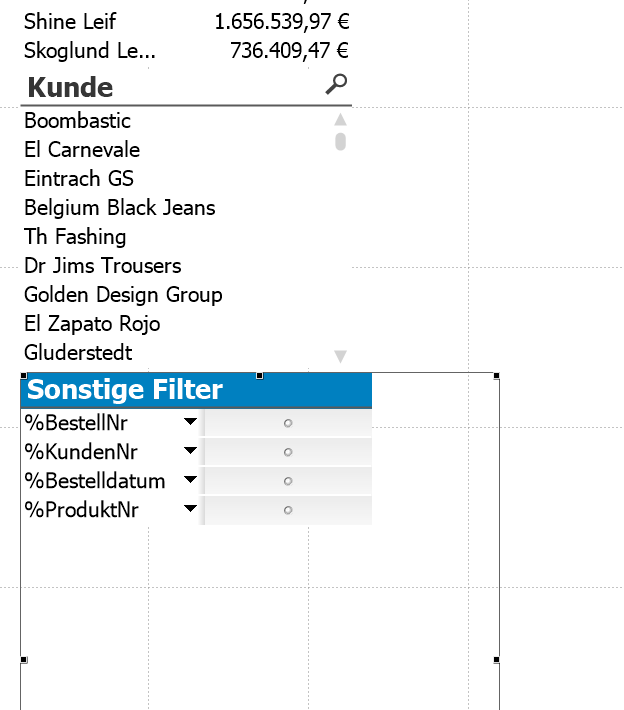Benötigte Zeit: 30 Minuten.
In dieser Einheit lernen Sie die Listbox und die Multibox kennen.
Die Objekte die bereits vorhanden sind basieren auf den vorherigen Einheiten.
Was Sie hier lernen:
– Listbox in die horizontale Darstellung bringen
– Listbox mit Formeln nutzen
– Multibox erstellen und formatieren
- Erstellen Sie eine neue Listbox
klicken Sie erneut mit der rechten Maustaste auf einen freien Bereich auf dem Arbeitsblatt und wählen Sie erneut Neues Objekt > Listbox.
Wählen Sie als Wert Jahr aus.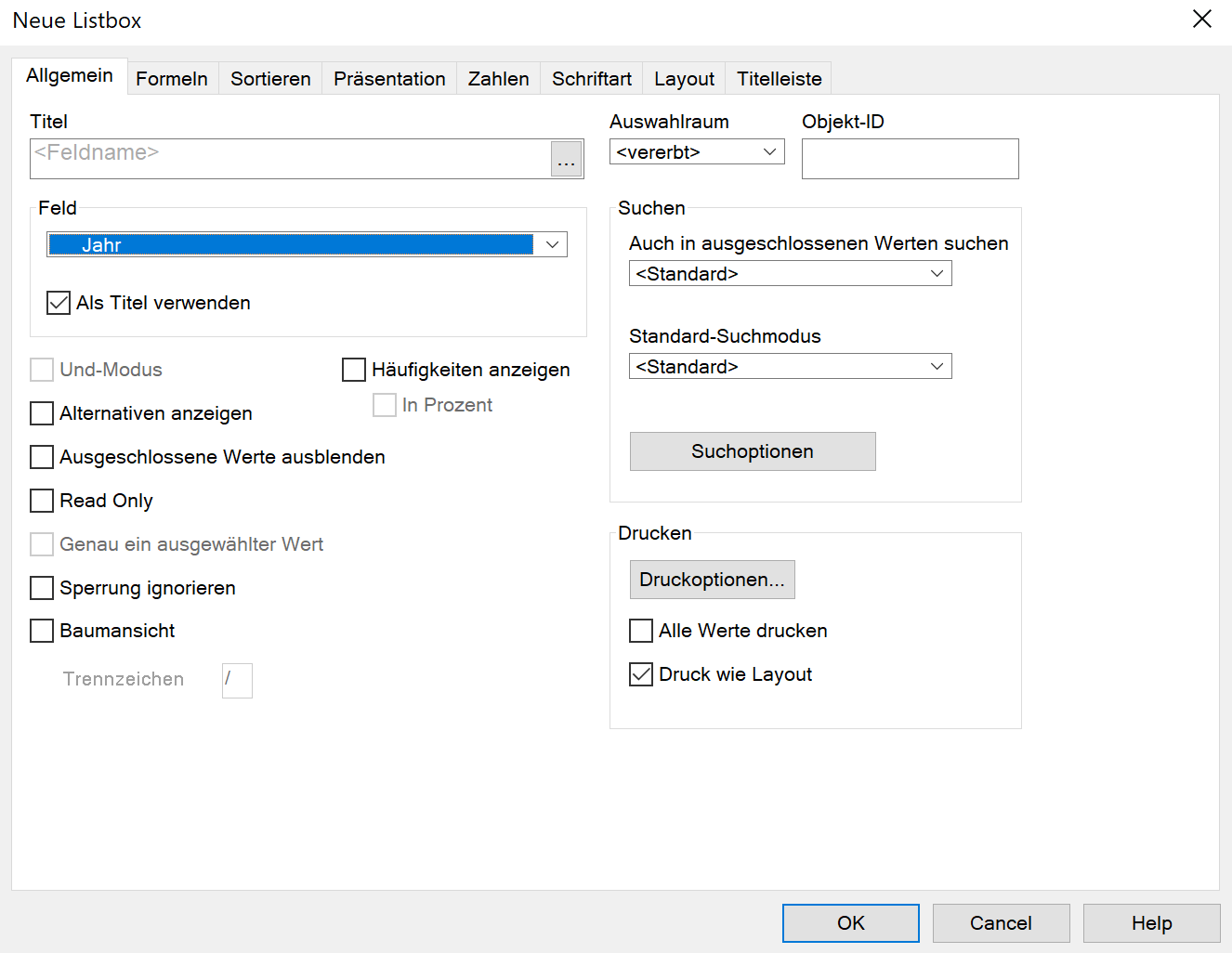
Hier können Sie weiter Dinge einstellen wie „Häufigkeiten anzeigen“ was bei vielen Werten innerhalb der Listbox ein Performance Fresser ist. Was interessant ist: Wenn Sie einen Wert anwählen bevor Sie in die Eigenschaften gehen, können Sie hier anschließend den Haken setzten „Genau ein ausgewählter Wert“. Dies ist immer dann notwendig wenn Sie keine Oder Verknüpfungen innerhalb des Feldes zulassen wollen. - Horizontale Darstellung
Wechseln Sie auf den Registerreiter „Präsentation“ und entfernen Sie dort ggf. den Haken „Einzelne Spalte“.
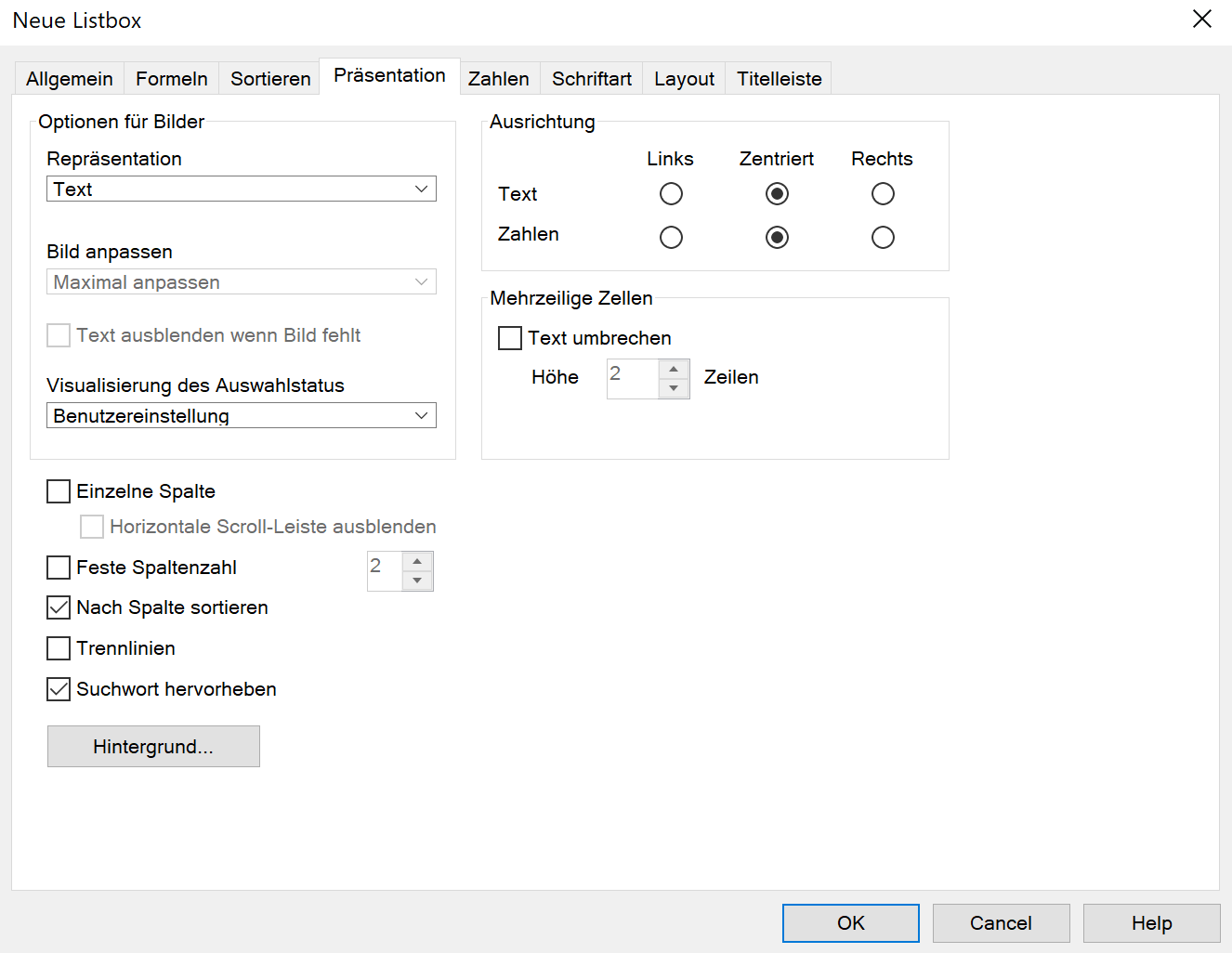
- Schalten Sie ggf. die Titelleiste
Damit Sie den nächsten Schritt nicht 2 mal ausführen müssen
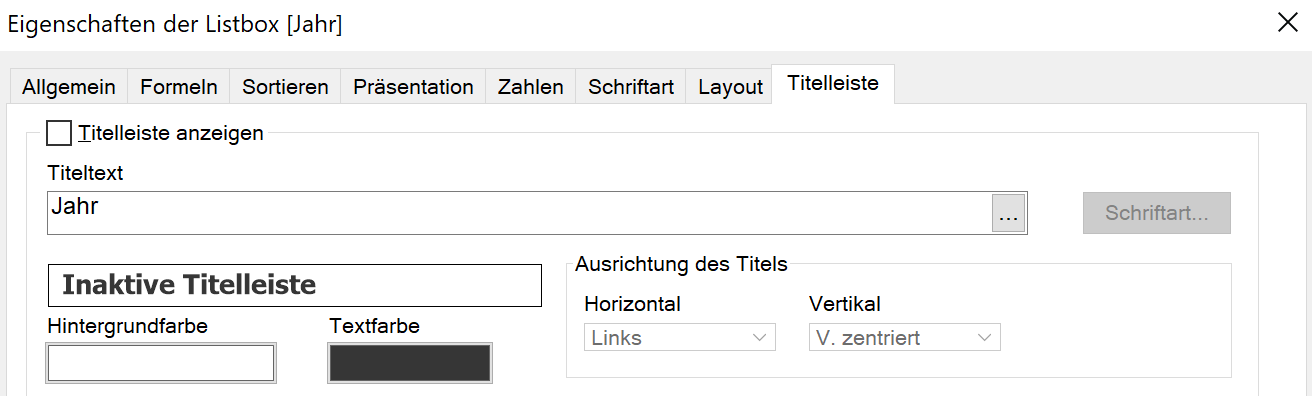
- Größe einstellen
Stellen Sie die Größe der Listbox ein.

- Wiederholen Sie Schritt 1- 4
für Quartal und Monat
- Richten Sie die Objekte anschließend oben
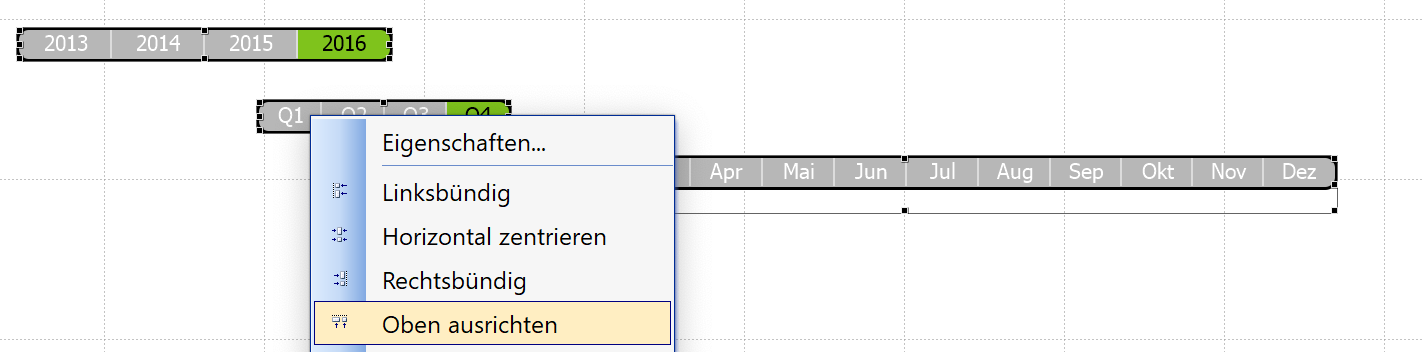
- und Nebeneinander aus
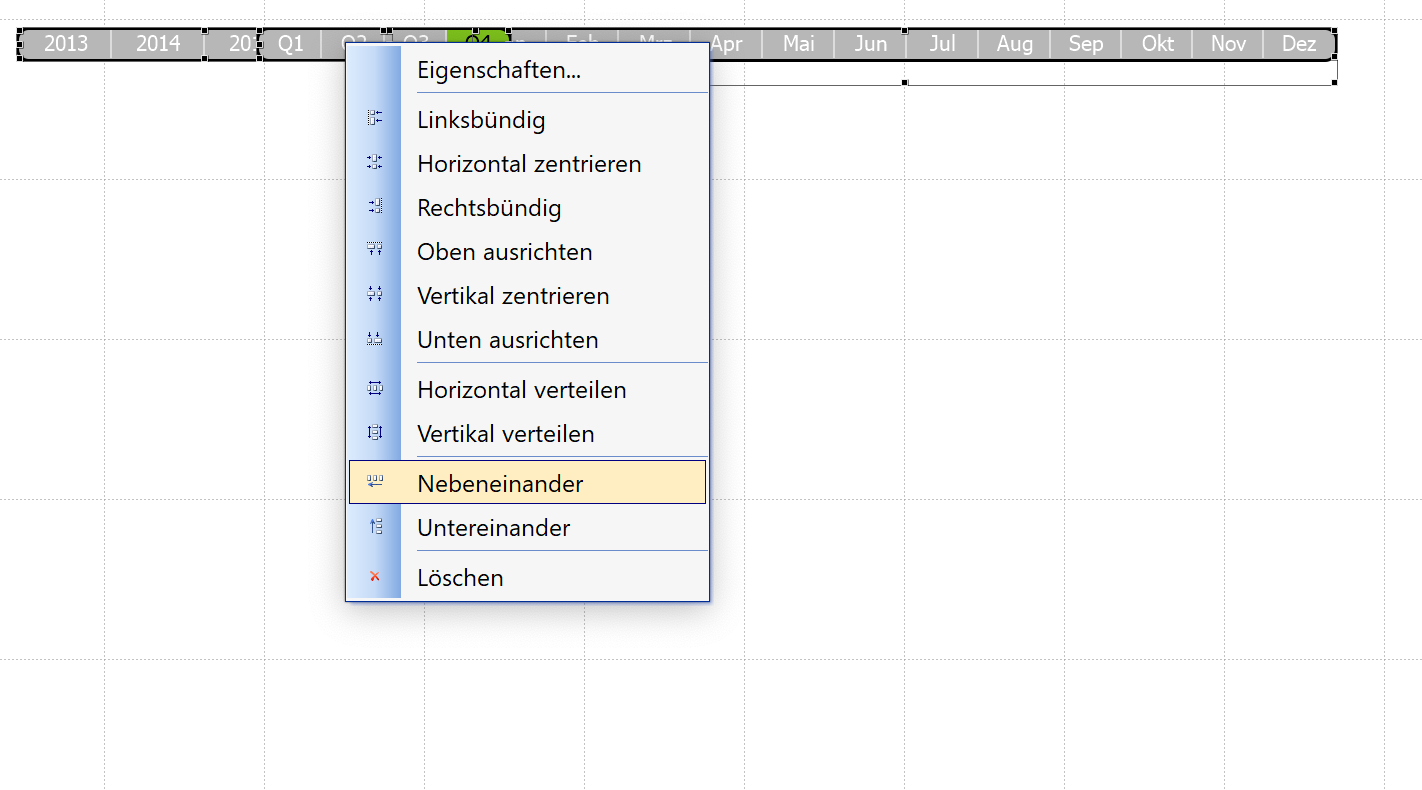
- Ihr Ergebnis sollte wie folgt aussehen
Übertragen Sie erneut das Design von einem vorhanden Objekt auf Ihre Listboxen.

- Schalten Sie unter Eigenschaften > Layout ggf. den Rahmen wieder ein

- Öffnen Sie die Eigenschaften der Listbox Verkäufer
rechte Maustaste > Eigenschaften auf die Listbox Verkäufer
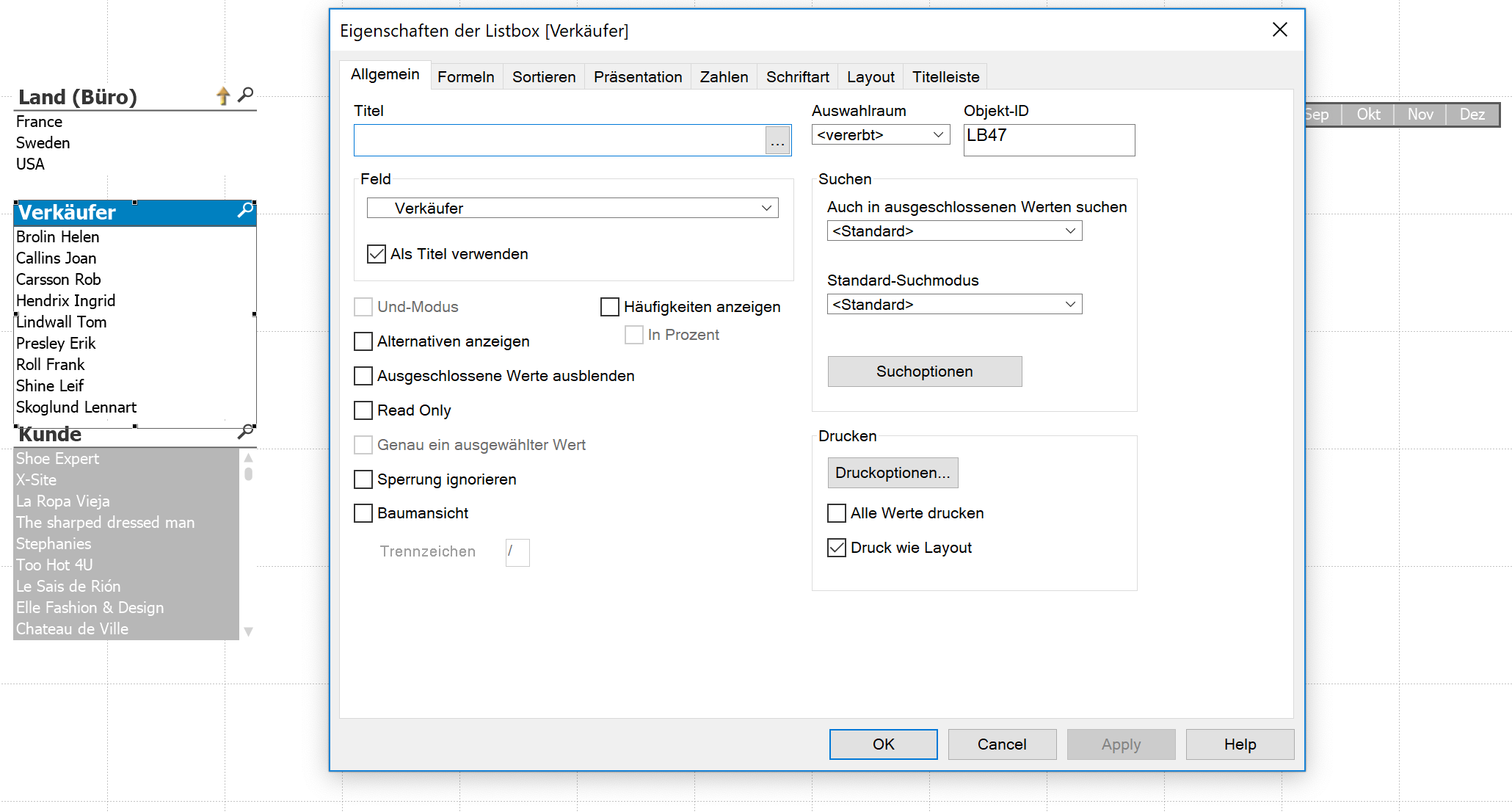
- Wechseln Sie auf den Registerreiter „Formel“ und drücken Sie auf die Schaltfläche Einfügen
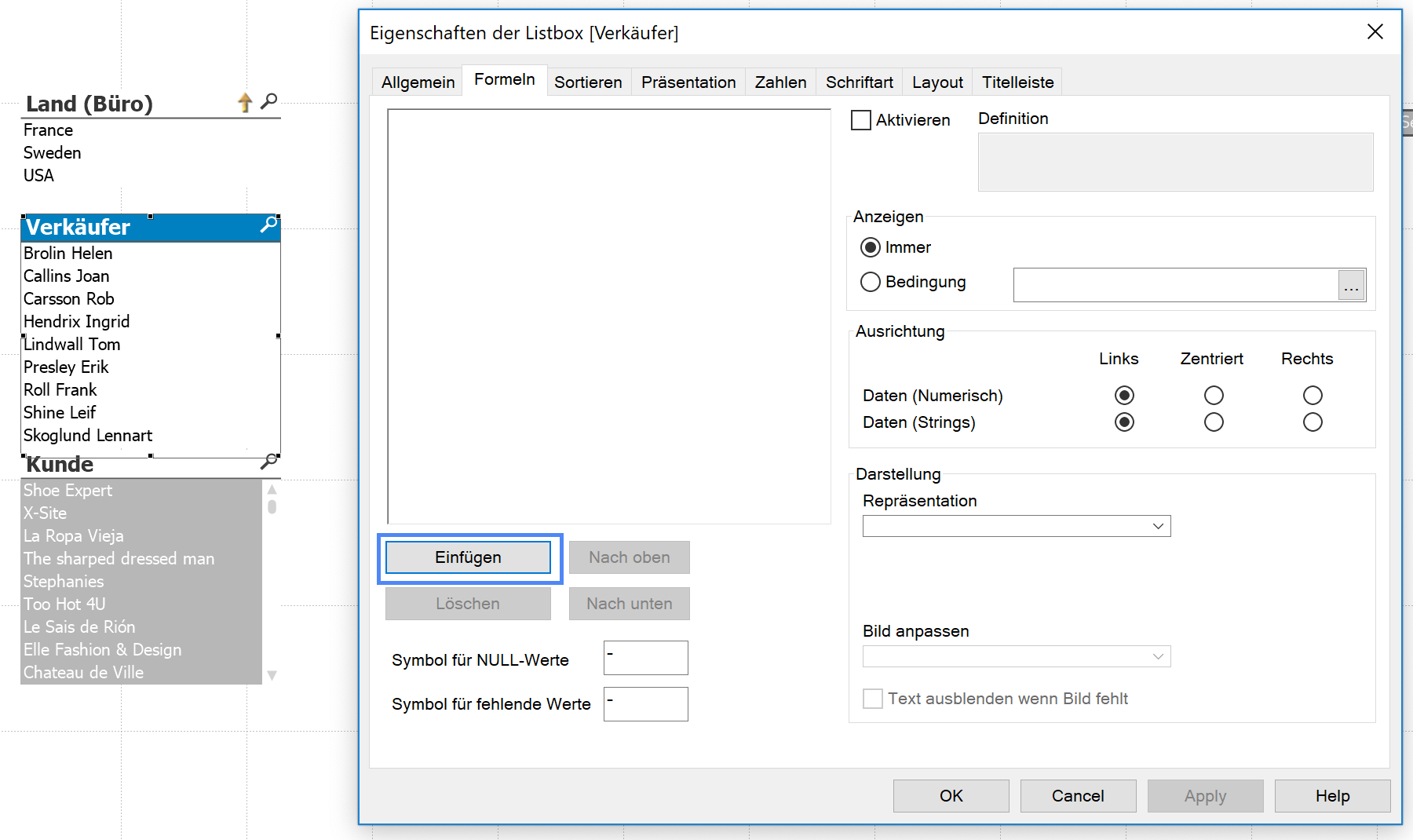
- Fügen Sie die Formel hinzu
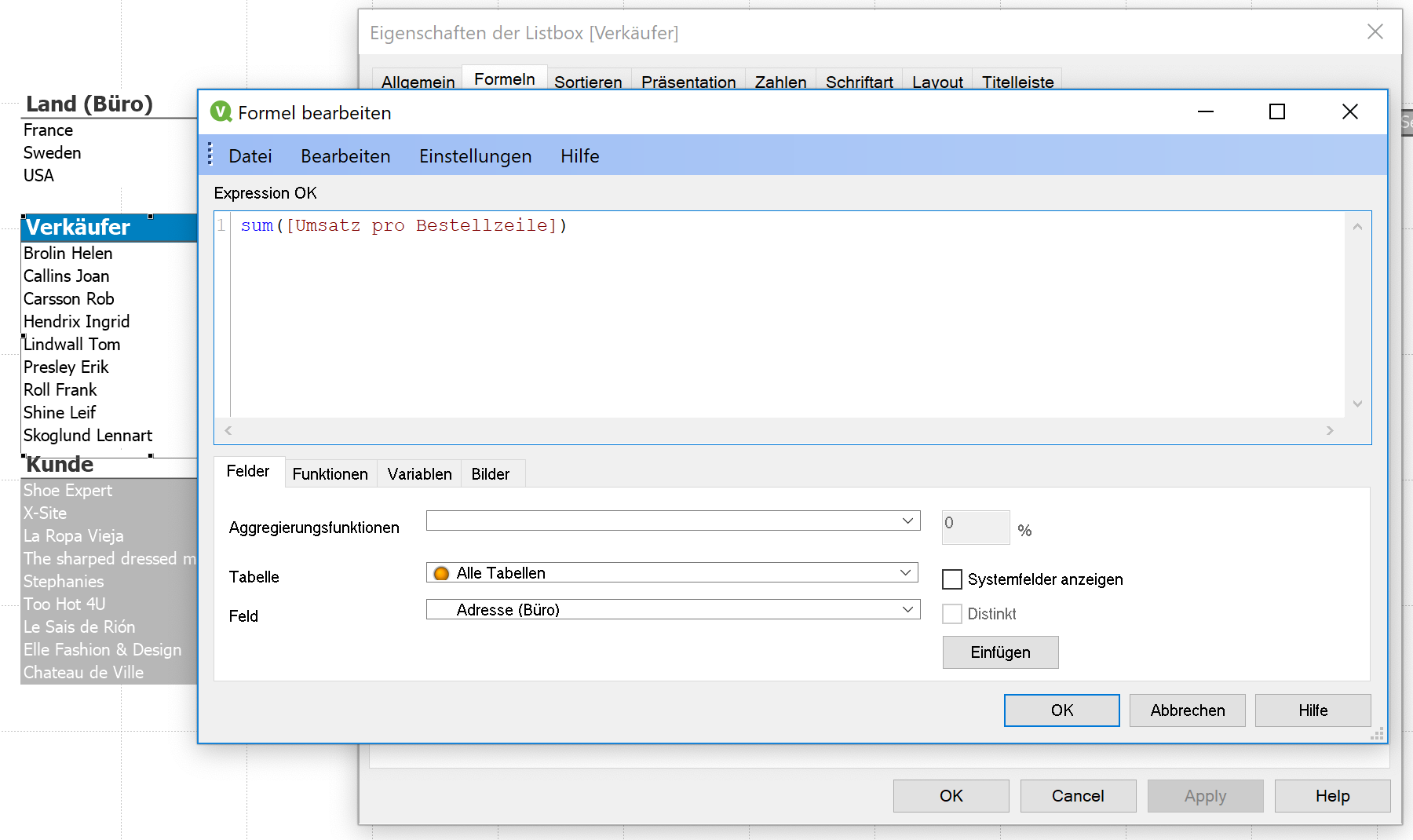
- Wenn Sie auf „Übernehmen“ oder „Apply“ drücken sehen Sie die Werte in der Listbox
Bitte beachten Sie das Sie Formeln nur bei Listboxen ohne Scrollbalken, sprich mit wenigen Werten nutzen. Ansonsten kann so ein Vorgang die Performance negativ beeinflussen.
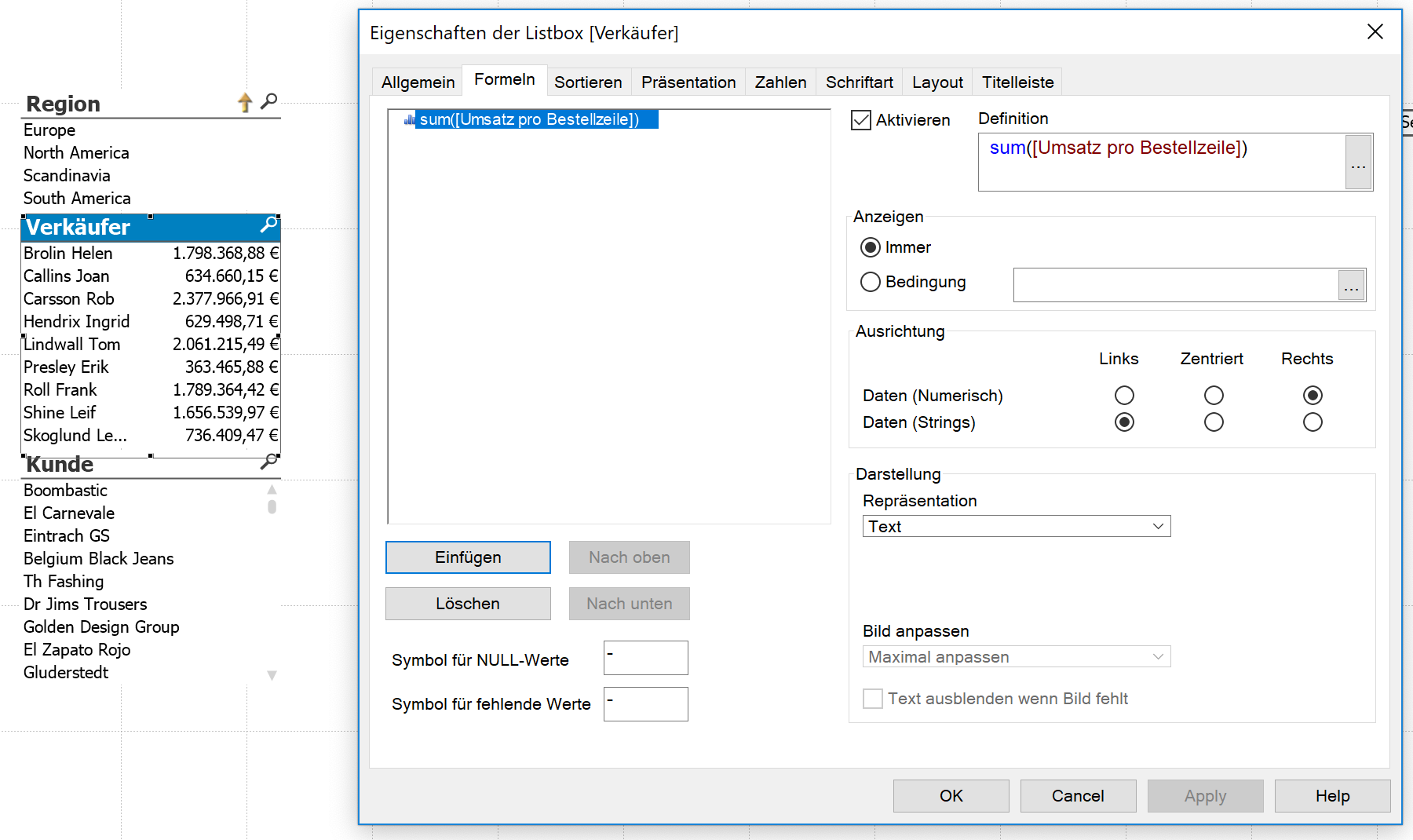
Verlassen Sie den Dialog Eigenschaften der Listbox - Erstellen Sie eine Multibox
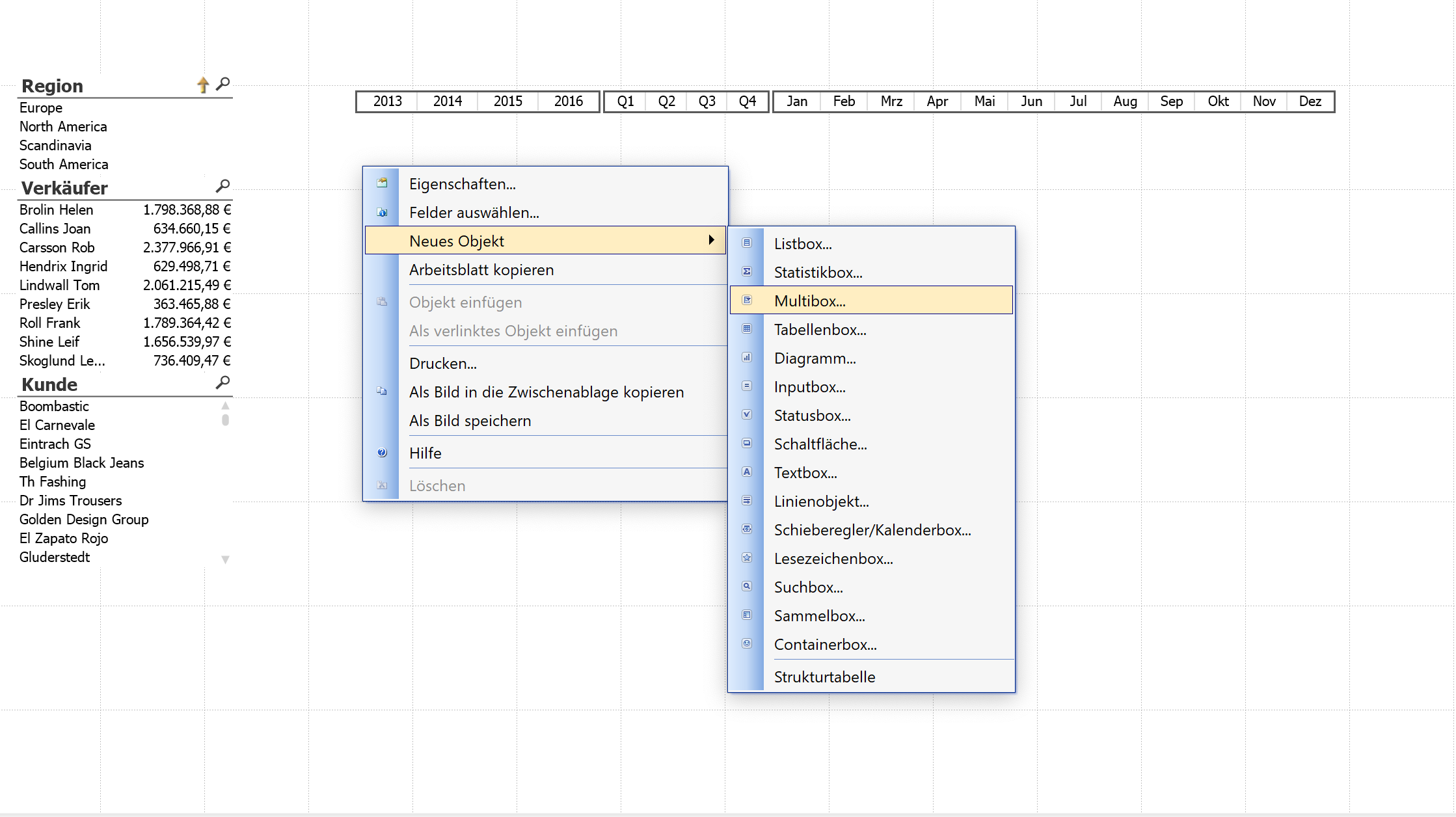
- Fügen Sie Felder hinzu
Ich benutze die Multibox gerne für Nummern wie Bestellnummer etc.
In diesem Fall müssen Sie diese über „Systemfelder anzeigen“ erst aktivieren, da diese über das Skript versteckt wurden.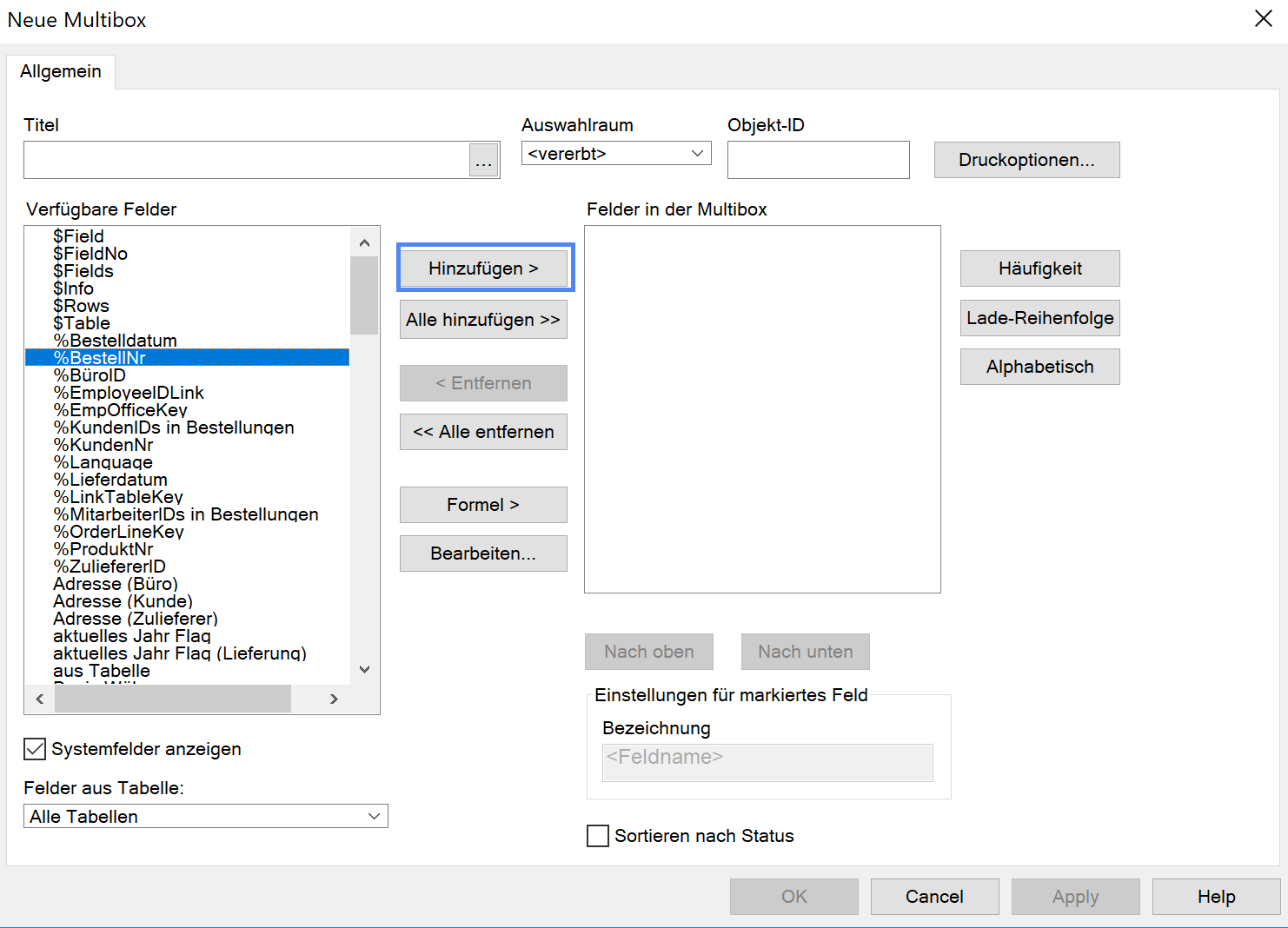
- Geben Sie einen Titel ein
Bei der Listbox wird der Name des Feldes als Titel genutzt, das geht hier nicht also müssen wir einen Titel vergeben.
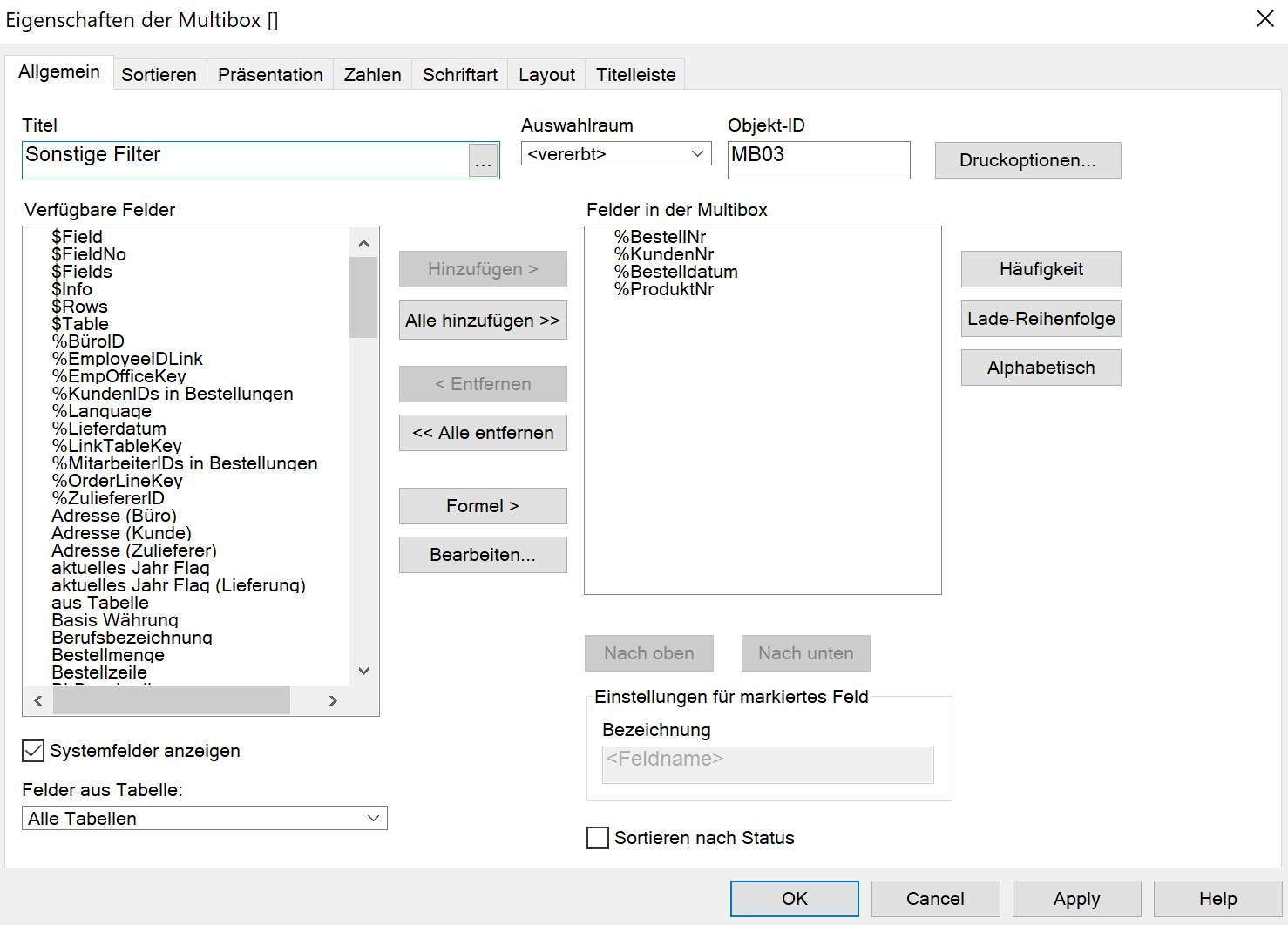
- Passen Sie Ihre Multibox an
Die Multibox muss innerhalb des Objektes angepasst werden. Es erscheint ein Balken mit einen Pfeil nach Links und Rechts wenn Sie die Spalte innerhalb des Objektes anpassen wollen. Das ganze ist am Anfang ein wenig gewöhnungsbedürftig.